edice E systému Windows 7 je k dispozici v Evropském hospodářském prostoru, Chorvatsku a Švýcarsku. Tato verze systému Windows 7 neobsahuje prohlížeč, tj. nebude dodáván s nainstalovaným aplikací Internet Explorer. Budete muset nainstalovat aplikaci Internet Explorer v edici Windows 7 E.
pokud se vzácnou náhodou začnete potýkat s problémy s aplikací Internet Explorer a vyzkoušeli jste všechny možnosti, včetně spuštění nástroje pro odstraňování problémů s aplikací Internet Explorer, možná budete chtít zvážit přeinstalaci aplikace Internet Explorer. Přeinstalace IE by měla být poslední možností při odstraňování problémů s aplikací Internet Explorer, protože byste mohli ztratit nastavení a Oblíbené položky. Než začnete mluvit o tom, jak přeinstalovat aplikaci Internet Explorer ve Windows 7-E A Standard Edition, měli byste vědět, jak zálohovat své oblíbené položky, abyste je neztratili.
zálohování oblíbených položek Aplikace Internet Explorer
Chcete-li zálohovat oblíbené položky, stiskněte Alt +F V aplikaci Internet Explorer. Otevře se Nabídka Soubor. Vyberte Export/Import. V dialogovém okně Export / Import vyberte možnost Export a klepněte na tlačítko Další. V IE9 obdržíte další krok s výzvou k výběru toho, co chcete exportovat. Zaškrtněte políčko proti oblíbeným. Klikněte na další a vyberte místo pro bezpečné uložení oblíbených položek. Klepněte na tlačítko Další a uložte soubor. Klepnutím na tlačítko Dokončit zavřete dialogové okno Export/Import.
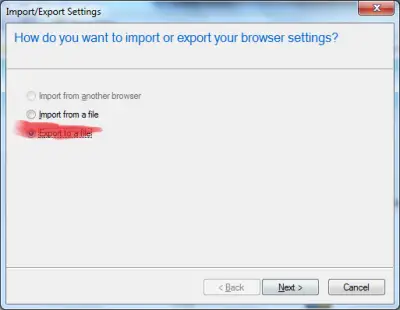
přeinstalujte aplikaci Internet Explorer v edici Windows 7 E
pokud je vaše vydání systému Windows Evropské (E), nebudete mít v operačním systému nainstalován IE. V takovém případě musíte stáhnout instalační balíček aplikace Internet Explorer z microsoft.com místo. Pokud již používáte Internet Explorer v systému Windows 7 E, musíte jej nejprve odinstalovat – z počítače.
odinstalovat Internet Explorer
odinstalovat Internet Explorer:
- otevřete Ovládací panely
- klikněte na Programy a funkce
- vyberte Internet Explorer ze seznamu nainstalovaných programů
- klikněte na Odinstalovat.
- po odinstalování IE spusťte čistič registru, abyste se ujistili, že v počítači nezůstanou žádné stopy IE.
- přejděte na místo, kde jste uložili staženou kopii instalačního balíčku aplikace Internet Explorer
- vypněte antivirový program a bránu firewall
- spusťte instalační balíček aplikace Internet Explorer
- po správné instalaci IE zapněte antivirový program a bránu firewall.
to vysvětluje, jak přeinstalovat IE v edici Windows 7 E. Pro přeinstalaci IE ve standardním vydání systému Windows 7 postupujte podle následujících kroků.
přeinstalujte aplikaci Internet Explorer ve standardním vydání
při instalaci máte aplikaci Internet Explorer 9 jako součást systému Windows 7.
Chcete-li odebrat aplikaci Internet Explorer:
- otevřít Ovládací panely
- klepněte na tlačítko Otevřít programy a funkce
- klepněte na tlačítko Přidat/odebrat součásti systému Windows
- přejděte do aplikace Internet Explorer
- zrušte zaškrtnutí políčka vedle
- klepněte na tlačítko OK
Chcete-li znovu nainstalovat aplikaci Internet Explorer ve standardním vydání systému Windows 7, opakujte výše uvedené kroky znovu a zaškrtněte políčko proti aplikaci Internet Explorer (Krok 1 až 5). Kliknutím na OK v kroku 6 přeinstalujete aplikaci Internet Explorer.
pokud standardní proces odinstalace odinstalovat nebo odebrat Internet Explorer 9 nefunguje, můžete stáhnout a použít Microsoft opravit.
po opětovné instalaci aplikace Internet Explorer nezapomeňte importovat oblíbené položky pomocí nabídky Soubor. Postup je stejný, jak je vysvětleno na začátku tohoto článku.
tyto odkazy na řešení problémů IE vás mohou také zajímat:
- Internet Explorer Did Not Finish Installing
- Internet Explorer Freezes Or Crashes Frequently
- Repair Internet Explorer with Fix IE Utility
- Internet Explorer Does Not Open Links
- Internet Explorer opens and closes immediately.